
Sa Windows 7 adunay usa ka built-in nga custom nga elemento nga responsable sa pag-archive sa usa ka piho nga espasyo sa disk. Gipaluyohan ang mga file ug gitugotan ka nga ibalik kini sa bisan unsang oras. Bisan pa, ang ingon nga usa ka himan dili kinahanglan sa tanan, ug ang kanunay nga pagpatuman sa mga proseso sa bahin niini makagubot lamang sa komportable nga trabaho. Sa kini nga kaso, girekomenda nga dili balhinon ang serbisyo. Karon kita moadto sa kini nga mga yugto sa mga yugto.
I-disable ang pag-archive sa Windows 7
Gibahin namon ang buluhaton sa mga lakang aron mas dali nimo nga ma-navigate ang mga panudlo. Wala’y malisud sa pagtuman sa kini nga pagmaniobra, sunda lamang ang pagsunod sa mga panudlo sa ubos.
Lakang 1: Pag-disable sa Iskedyul
Una sa tanan, girekomenda nga tangtangon ang iskedyul sa pag-archive, nga masiguro ang pagka-aktibo sa serbisyo sa umaabot. Kinahanglanon kini kung ang mga pag-backup kaniadto aktibo. Kung gikinahanglan ang pag-deactivation, sunda ang kini nga mga lakang:
- Pinaagi sa menu Pagsugod adto sa "Kontrol sa Panel".
- Bukas nga seksyon Pag-backup ug pagpahiuli.
- Sa wala nga panel, pangitaa ug i-klik ang sumpay Pag-disable sa Iskedyul.
- Siguruha nga ang iskedyul malampuson nga gipatay pinaagi sa pagtan-aw sa kini nga kasayuran sa seksyon Eskedyul.




Kung sa pagbalhin sa usa ka kategorya Pag-backup ug pagpahiuli nakakuha ka sayup 0x80070057, kinahanglan nimo nga ayohon kini una. Maayo na lang, nahimo kini sa pila lang ka pag-klik:
- Balik sa "Kontrol sa Panel" ug kini nga oras moadto sa seksyon "Pagdumala".
- Dinhi sa lista nga interesado ka sa linya Ang Task scheduler. Doble-klik kini gamit ang left mouse button.
- Pagpalapad nga Directory "Task scheduler Library" ug bukas nga mga folder Microsoft - "Windows".
- Pag-scroll sa lista aron makapangita "WindowsBackup". Ang lamesa sa tungatunga nagpakita sa tanan nga mga gimbuhaton nga kinahanglan nga ma-deactivated.
- Pilia ang kinahanglan nga linya ug sa tuo nga panel mag-klik sa buton Dili pag-disable.





Pagkahuman nimo kini nga proseso, i-restart ang imong computer ug mahimo ka usab moadto sa kategorya Pag-backup ug pagpahiuliug dayon i-off ang iskedyul didto.
Lakang 2: Pagtangtang Mga Created Archives
Kini kapilian, apan kung gusto nimo nga limpyohan ang backup nga luna sa imong hard drive, kuhaa ang mga archive nga nauna sa paghimo. Kini nga aksyon gihimo sama sa mga musunud:
- Bukas Pag-backup ug pagpahiuli sunda ang link "Pagdumala sa Space"
- Sa bahin Data File Archive ipadayon ang buton Tan-awa ang mga Archive.
- Sa gipakita nga lista sa mga panahon sa pag-backup, pilia ang tanan nga dili kinahanglan nga mga kopya ug tangtanga kini. Kompletoha ang proseso pinaagi sa pag-klik sa buton. Paghuman.



Karon, ang tanan nga gihimo nga backups alang sa usa ka piho nga yugto sa panahon nga natangtang gikan sa na-install nga hard drive o gitangtang media. Pagpadayon sa sunod nga lakang.
Lakang 3: Pagdili sa Serbisyo sa Pag-backup
Kung dili nimo gibabagan ang serbisyo sa pag-archive sa imong kaugalingon, kini nga buluhaton dili na magsugod pag-usab nga wala’y una nga paagi nga magsugod kini. Ang serbisyo gi-deactivate sa parehas nga paagi sama sa tanan nga uban - pinaagi sa katugbang nga menu.
- Sa "Kontrol sa Panel" bukas nga seksyon "Pagdumala".
- Pilia ang laray "Mga serbisyo".
- Lakaw gamay sa lista kung asa makapangita Pag-alagad sa Modulo sa Pag-archive sa Modulo. Pag-klik sa kini nga linya kaduha LMB.
- Hibal-i ang tukma nga matang sa paglansad ug pag-klik sa buton Hunong. Sa wala ka paggawas, siguruha nga i-apply ang mga pagbag-o.




Kung nahuman na, i-restart ang imong PC ug awtomatik nga pag-archive dili na makaguba kanimo pag-usab.
Lakang 4: I-off ang Pahibalo
Nagpabilin lang kini aron makuha ang makapaayo nga abiso sa sistema, nga kanunay nga magpahinumdom kanimo nga girekomenda nga i-configure ang pag-archive. Ang mga abiso natangtang sama sa mosunod:
- Bukas "Kontrol sa Panel" ug pagpili sa usa ka kategorya didto Suporta sa Sentro.
- Lakaw sa menu Setup sa Suporta sa Center.
- Kahangawa Pag-backup sa Windows ug ipadayon OK lang.

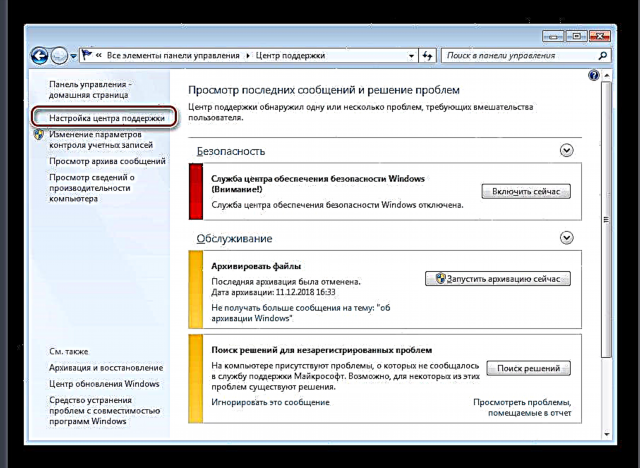

Ang ika-upat nga yugto mao ang naulahi, karon ang himan sa pag-archive sa operating system sa Windows 7 nga permanente nga adunay sakit. Dili ka niya mabasol hangtod imong gisugdan ang imong kaugalingon pinaagi sa pagsunod sa angay nga mga lakang. Kung adunay ka pa mga pangutana bahin sa kini nga hilisgutan, ayaw paghunahuna nga sila mangutana sa mga komentaryo.
Tan-awa usab: Pagpahiuli sa mga file system sa Windows 7











